Windows 10在工作列上有一个搜索框的新功能,除了可以搜寻你的电脑外,还可利用微软的Bing搜索引擎帮你你找寻网络上的资讯,而右边的图示功能也随之改变,像最右边的讯息通知(Windows 10周年更新版),笔者觉得相当实用,至于时钟只显示小时和分钟,想要看到秒的话,则需要点击在弹出的时钟中才能看到读秒,这对于有时抢标时有些不方便,让挨踢路人甲来告诉你,如何在Windows 10工作列右下角的时间直接显示到秒。

从Windows 7到Windows 8,功能表选单、开始按钮、开始画面、工作列的操作变化不断,Windows 10的改变更是有目共睹的,但工作列的设计一直都是系统操作的主要角色之一,方便的使用技巧也一直层出不穷,如笔者之前"如何快速钉选文件夹至Windows 10的工作列上"文章都是个人习惯的打造技巧,由于笔者常常抢标产品,习惯直接在工作列上的时间看到秒,所以找了一下密技,果然靠着登陆编辑程式圆梦。
一般工作列上的时间只显示到分,即使到时间设定上怎么改变还是看不到秒。
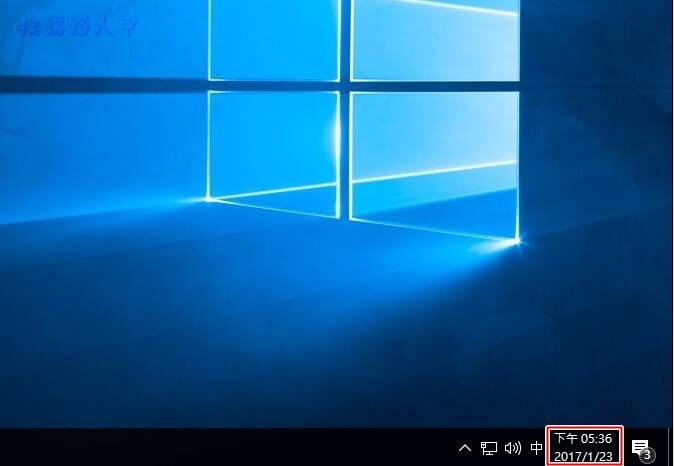
想要看到秒的话,则需要点击在弹出的时钟中才能看到读秒,想要抢标时,这样看秒数有些LOW。
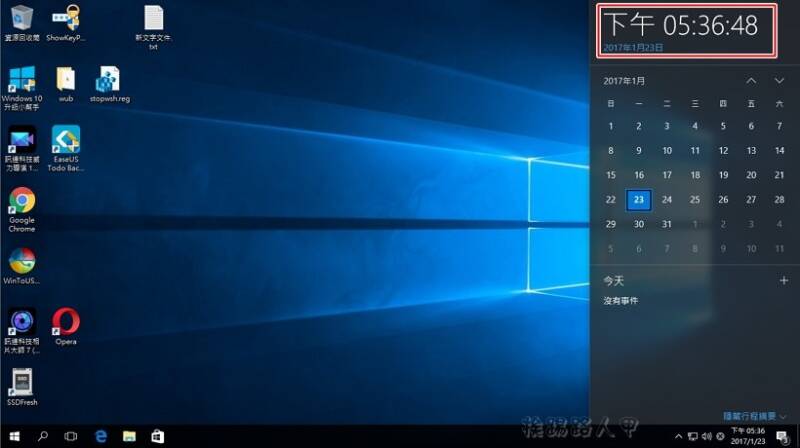
想要显示秒不是不可能的,在Windows 10 Pro系统上按下〔Win〕+〔R〕并输入"regedit"后再按下〔确定〕钮。
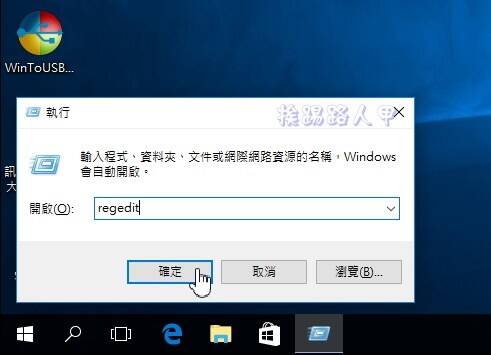
在Windows 8/10的环境下,执行时会出现使用这账户的视窗,这是因为安全问题会出现"使用者账户控制"的安全性警告视窗,主要是当使用者执行一些会影响系统的动作,经常会到出的确认画面,所以还是按下〔是〕来继续(若是想要移除这个警告,请参考"谈Windows 8/10的使用者账户控制(UAC)"文章)。
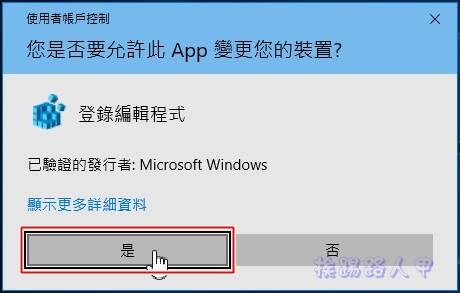
在"登陆编辑程式"视窗上寻找"HKEY_CURRENT_USER\SOFTWARE\Microsoft\Windows\CurrentVersion\Explorer\Advanced",找到后在"Advanced"上按下鼠标右键来新增一个DWORD(32位元)的值。

并将名称命名为"ShowSecondsInSystemClock",且打开编辑把值指定为"1"。
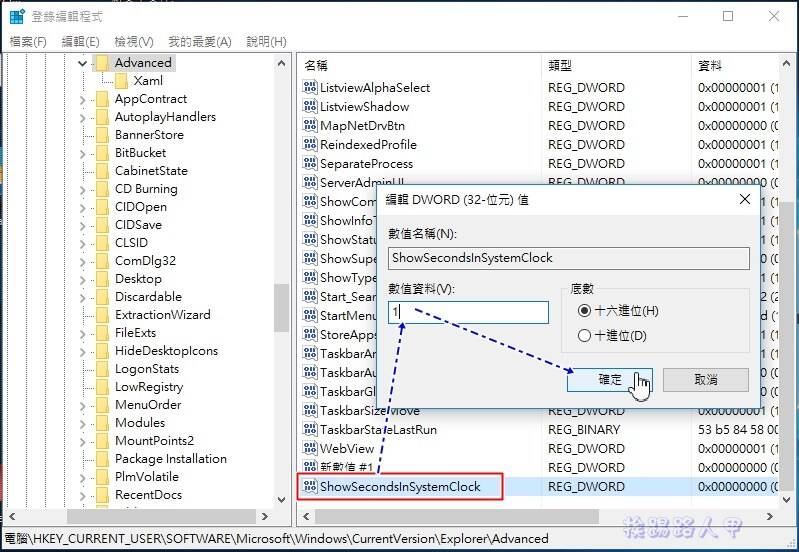
接着重新开机即可看到时间的显示多出了秒。
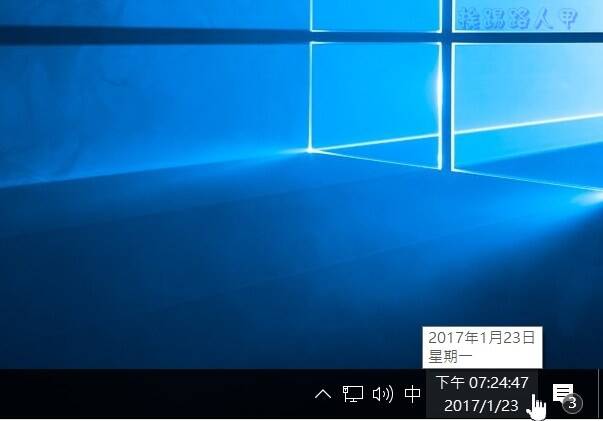
想要恢复原先只显示分钟的话,只需把ShowSecondsInSystemClock值调为 0,或直接删除该值即可。
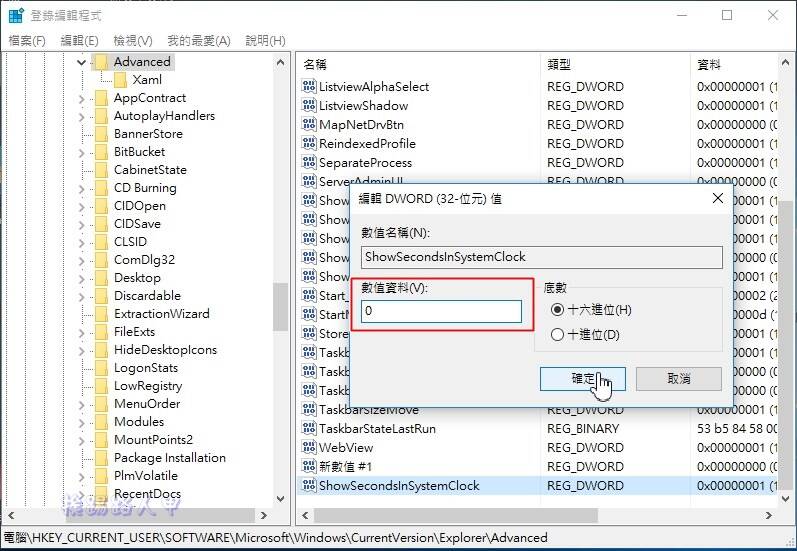
延伸阅读:
好用的LINE、脸书、网页长截图工具" LongShot"App
吃素朋友必备软件 HappyCow Find Vegan Food Free
令人陶醉的Pioneer XDP-300R双DAC平衡回路的Hi-Res音乐播放器



